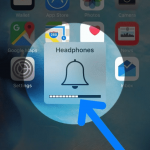No hay duda de que el mejor accesorio para un iPhone, o cualquier otro teléfono, son los auriculares. Proporcionando una apariencia de privacidad y paz entre grandes multitudes, o incluso cuando estás solo, los auriculares son imprescindibles. Ya sea que vayas al trabajo, al gimnasio o a disfrutar de una noche tranquila en casa, los auriculares seguramente dan una sensación de relajación inigualable.
Por eso es especialmente frustrante cuando por alguna razón tu iPhone deja de reproducir audio, a pesar de haber conectado los auriculares al dispositivo. Mientras que se puede asociar este problema con auriculares defectuosos, a veces el problema radica en la toma de auriculares del iPhone. Para aquellos que no lo sepan, la clavija de auriculares es la toma de su iPhone, o cualquier dispositivo con capacidad para auriculares, que se utiliza para conectar los auriculares.
Si no puede escuchar el audio durante las llamadas telefónicas y mientras navega por la web, es posible que tenga un problema de hardware. Por suerte, no tendrás que planear un viaje al Apple Store. Al menos, no inmediatamente. Hay algunas soluciones rápidas que puedes probar en casa para solucionar el problema. Para comenzar y solucionar cualquier problema que pueda estar ocurriendo con tu conector para auriculares, sigue las siguientes instrucciones.
Usar otros auriculares
Lo primero es confirmar que la razón por la que no se puede oír el audio es, en efecto, debido a la toma de auriculares, y no a los auriculares específicos que se utilizan actualmente. Un método de prueba completa para averiguarlo es usar diferentes auriculares en tu iPhone.
Si esos auriculares funcionan normalmente, significa que sus viejos auriculares fueron, de hecho, defectuosos. Sin embargo, si encuentra que el problema persiste a pesar de usar auriculares diferentes (que debería asegurarse de que funcionan), entonces pase a los métodos que se indican a continuación para intentar arreglar la clavija de los auriculares.
Limpia el enchufe del auricular
Como todos sabemos, el enchufe de los auriculares es una toma bastante pequeña. Siempre existe la posibilidad de que dentro de este pequeño enchufe, la suciedad y los desechos se acumulen. La mayoría de la gente guarda su iPhone en sus bolsillos, donde hay mucho potencial de que se llene de pelusa dentro de la clavija de los auriculares.
Incluso si no guardas el teléfono en el bolsillo, los pequeños enchufes, por desgracia, actúan como imanes para la suciedad. Si se acumula una gran cantidad de suciedad en la toma de los auriculares, esto puede causar una interrupción entre la conexión con los auriculares. Para limpiar la suciedad y los residuos de la clavija de los auriculares, sigue las siguientes instrucciones
1. Usando una linterna o algún otro dispositivo capaz de emitir luz, mira en la clavija de los auriculares para confirmar si está llena de suciedad o escombros.
2. Si nota una cantidad considerable de suciedad o escombros, sople en la toma de auriculares o utilice aire comprimido para disparar a la ranura. Esto debería ser capaz de eliminar cualquier pelusa o suciedad que se haya acumulado en la clavija de los auriculares.
3. Si encuentra que la suciedad no fue removida a pesar de sus mejores esfuerzos, busque un hisopo de algodón.
4. Usando una pequeña cantidad de alcohol para frotar, humedezca ligeramente el bastoncillo de algodón.
5. 5. Inserte el bastoncillo de algodón en la toma de auriculares y muévalo suavemente.
Después de limpiar el conector de los auriculares, comprueba si el problema se ha resuelto. Si no ha pasado al siguiente método.
Reinicie su iPhone
Aunque esto pueda sonar extraño, es cierto que el problema con la clavija de los auriculares puede ser en realidad un problema de software. Por esta razón, es mejor intentar ver si al reiniciar el dispositivo se soluciona el problema. Esto refrescará la memoria de tu iPhone, sin borrar ninguno de tus datos. Para reiniciar tu iPhone, sigue las siguientes instrucciones,
1. Mantenga pulsado el botón Superior o Lateral hasta que aparezca el deslizador para apagar . Nota: Si tienes un iPhone X, en su lugar, mantén pulsado el botón Side y el botón Volume hasta que aparezca el deslizador para apagar .
2. Deslice el control deslizante a la derecha.
3. Dale a tu iPhone unos segundos para que se apague completamente.
4. 4. Ahora encienda su dispositivo manteniendo pulsado el botón Superior o Lateral hasta que aparezca el logotipo de Apple . Nota: Si tienes un iPhone X, mantén pulsado el botón Side hasta que aparezca el logotipo de Apple .
Después de reiniciar el dispositivo, introduzca los auriculares en el conector para auriculares y compruebe si el problema se ha resuelto. Tenga en cuenta este método para futuras referencias cuando su iPhone, o cualquier otro dispositivo, experimente algún tipo de problema.
Contrariamente a la creencia popular, apagar y volver a encender un dispositivo funciona en la mayoría de los casos. Sin embargo, si esto no solucionó su problema, continúe leyendo este artículo e intente el método que se describe a continuación.
Revise dos veces su salida de AirPlay
Es posible que la razón por la que no puedas oír el audio en los auriculares sea porque el audio se está transmitiendo a otro lugar. Tu iPhone normalmente puede reconocer automáticamente cuando tus auriculares están conectados, y por lo tanto, puede transmitir el audio a los auriculares.
Sin embargo, se ha informado de casos en los que, a pesar de tener los auriculares conectados, el iPhone transmite audio a un altavoz compatible con AirPlay o a AirPods o a algún otro lugar. Para asegurarse de que esto no suceda contigo, sigue las instrucciones que se indican a continuación,
1. Pase el dedo por la parte inferior de la pantalla del iPhone para abrir el Centro de Control . Nota: Si tienes un modelo de iPhone más reciente, es posible que tengas que deslizarte hacia abajo desde la parte superior derecha de la pantalla.
2. Presione con fuerza los controles de reproducción de música hacia la parte superior derecha del centro de control .
3. Toca el icono AirPlay en la parte superior derecha para ver todas las fuentes de salida disponibles.
4. Toque Auriculares.
5. Cerrar Centro de Control .
Ahora has cambiado los ajustes de tu iPhone para que todo el audio salga por los auriculares. Reproduzca algo para ver si esto resolvió su problema.
Compruebe la salida de Bluetooth
Si hace poco conectaste tu iPhone a un dispositivo habilitado para Bluetooth, como un altavoz, es posible que el audio se siga transmitiendo a ese dispositivo. Esto es similar al dilema del método anterior. Para asegurarte de que la salida de audio no se está enviando a un dispositivo Bluetooth, sigue las siguientes instrucciones,
1. Pase el dedo por la parte inferior de la pantalla del iPhone para abrir el Centro de Control . Nota: Si tienes un modelo de iPhone más reciente, es posible que tengas que deslizarte hacia abajo desde la parte superior derecha de la pantalla.
2. 3. Pulse sobre el icono Bluetooth para desactivar Bluetooth . Es probable que el icono esté junto al icono Wi-Fi. El icono ya no debería estar iluminado cuando esté desactivado.
Ahora que has desactivado el Bluetooth, conecta los auriculares, reproduce cualquier archivo de audio y comprueba si el problema se ha resuelto.
Último recurso
Si ha probado todos y cada uno de los métodos anteriores y descubre que todavía no puede oír el audio a través de los auriculares, a pesar de que éstos funcionan, es una señal de que la clavija de los auriculares necesita una reparación profesional.
Esta no es una tarea que deba manejar usted mismo ya que puede dañar aún más su iPhone. Si la garantía de tu iPhone aún no ha expirado, definitivamente deberías dejar el dispositivo en paz y no pasar tiempo jugueteando con él.
Si lo hace, su garantía será anulada. Lleva tu dispositivo al Apple Store más cercano, donde tras la inspección, se te informará de las reparaciones necesarias. Si la garantía sigue vigente, es probable que Apple cubra los gastos de reparación y pronto tendrás una toma de auriculares en funcionamiento, lo que te permitirá volver a disfrutar del ejercicio en el gimnasio o del viaje de ida y vuelta por la mañana.